Access 2007 INTRODUZIONE AI TIPI DI DATI E PROPRIETÀ DEI CAMPI
|
|
|
- Stefania Moro
- 7 anni fa
- Visualizzazioni
Transcript
1 Alberto Soave Corsi per il Comune di Genova Edizione 2016/2017 Access 2007 INTRODUZIONE AI TIPI DI DATI E PROPRIETÀ DEI CAMPI 1/24
2 INDICE GENERALE Tipi di dati e proprietà dei campi...3 Tipi di dati...4 Proprietà dei campi...5 Tipi di dati nelle relazioni e nei join...5 Riferimento ai tipi di dati...6 Allegato...6 Elenco dei tipi di file bloccati...6 Proprietà di campo supportate...6 Formati di file di immagine supportati...6 Convenzioni di denominazione dei file...7 Numerazione automatica...8 Proprietà di campo supportate...8 Valuta...10 Proprietà di campo supportate...10 Data/ora...11 Proprietà di campo supportate...11 Collegamento ipertestuale...15 Proprietà di campo supportate...15 Memo...17 Proprietà del campo supportate...17 Numero...19 Proprietà di campo supportate...19 Oggetto OLE...21 Proprietà di campo supportate...21 Testo...22 Proprietà di campo supportate...22 Sì/No...24 Proprietà di campo supportate /24
3 TIPI DI DATI E PROPRIETÀ DEI CAMPI Vediamo una panoramica dei tipi di dati e delle proprietà dei campi dapprima in generale e poi con maggiore dettaglio. Questo breve prontuario contiene inoltre una breve disamina dei campi di ricerca che consentono più valori. Ogni campo di una tabella include proprietà che ne definiscono le caratteristiche e il comportamento. La proprietà più importante per un campo è rappresentata dal tipo dei dati in esso contenuti. Questa determina la tipologia dei dati che possono essere memorizzati nel campo stesso. In un campo con dati di tipo Testo è possibile memorizzare dati costituiti da caratteri sia numerici (ad esempio un CAP o un numero di telefono) che di testo. In un campo con dati di tipo Numerico, invece, è possibile memorizzare solo dati numerici. Il tipo di dati che si decide di utilizzare per un campo determina molte altre caratteristiche importanti: Modalità di utilizzo del campo nelle espressioni; Dimensione massima di un valore di campo; Possibilità o meno di indicizzare il campo; Tipo di formati utilizzabili con il campo. Quando si crea un nuovo campo nella visualizzazione Struttura, si specifica il tipo di dati del campo e facoltativamente le altre proprietà ad esso associate. Tabella aperta nella visualizzazione Struttura Quando si crea un campo nella visualizzazione Foglio dati, il tipo di dati del campo viene definito automaticamente. Se si crea un campo nella visualizzazione Foglio dati utilizzando un modello di campo o un campo esistente di un'altra tabella, il tipo di dati sarà già definito nel modello dell'altra tabella. Se si crea un campo nella visualizzazione Foglio dati, al campo viene 3/24
4 assegnato un tipo di dati basato sui valori immessi dall'utente. Se nel campo si immettono valori che si riferiscono a tipi di dati differenti, potrebbe venir visualizzato un messaggio in cui si richiede all'utente di scegliere un tipo di dati specifico. Nella visualizzazione Foglio dati è possibile modificare il tipo di dati nel campo e le relative proprietà Formato, Indicizzato e Richiesto TIPI DI DATI Tabella aperta in visualizzazione Foglio dati È possibile considerare il tipo di dati di un campo come un insieme di proprietà applicabili a tutti i valori contenuti nel campo. Ciò determina i tipo di dati applicabili a tali valori. I valori memorizzati in un campo di tipo Testo possono contenere lettere, numeri e un insieme limitato di caratteri di punteggiatura, fino a un massimo di 255 caratteri. In Accesso sono disponibili dieci differenti tipologie di dati: Allegato: ovvero file quali, ad esempio, foto digitali. Per ciascun record è possibile allegare più file. Questo tipo di dati non è presente nelle versioni di Access precedenti alla Contatore: numeri generati automaticamente per ogni record. Valuta. Data/ora. Collegamento ipertestuale: ad esempio, indirizzi di posta elettronica. Memo: lunghi blocchi di testo e di testo con formattazione. I campi memo vengono generalmente utilizzati per descrizioni dettagliate. Numerico: valori numerici, quali, ad esempio, le distanze. Ricordarsi che esiste un tipo di dati distinto per la valuta. Oggetto OLE: oggetti OLE 1, quali ad esempio documenti Word. Testo: brevi valori alfanumerici, quali ad esempio un cognome o un indirizzo. Sì/No: Valori booleani. Suggerimento: i dati di un campo possono talvolta sembrare di un tipo ma appartenere a un altro. Può ad esempio apparire che un campo contenga valori numerici mentre in realtà contiene valori di tipo testo, quali i già citati CAP e numeri di telefono, oppure i numeri di stanza. È spesso possibile utilizzare un'espressione per 1 OLE: Object Linking and Embedding. 4/24
5 confrontare o convertire i valori di tipi di dati differenti. È possibile impostare il tipo di dati di un campo su Ricerca guidata. In questo modo si avvia la Ricerca guidata che consente di creare un campo di ricerca, ovvero un campo in cui viene visualizzato un elenco di valori recuperati da una tabella o da una query o un insieme statico di valori specificati durante la creazione del campo. Nella Ricerca guidata è possibile immettere un elenco statico di valori o specificare un'origine per i valori da recuperare, ad esempio un campo in una tabella. I dati di un campo di ricerca possono essere di tipo Testo o Numerico, a seconda delle opzioni selezionate durante la procedura guidata 2. PROPRIETÀ DEI CAMPI Dopo aver creato un campo e specificato il tipo di dati, è possibile impostare altre proprietà basate sul tipo selezionato. È ad esempio possibile controllare la dimensione di un campo di tipo testo impostandone la proprietà Dimensione campo. Per i campi Numerico e Valuta, la proprietà Dimensione campo è particolarmente importante, in quanto determina l'intervallo dei valori del campo. Ad esempio, un campo numerico di 1 nit può memorizzare solo valori interi compresi tra 0 e 255. La proprietà Dimensione campo determina anche la quantità di spazio su disco richiesta da ciascun valore del campo Numerico. A seconda della dimensione del campo, il numero può occupare esattamente 1, 2, 4, 8, 12 o 16 byte 3. TIPI DI DATI NELLE RELAZIONI E NEI JOIN Una relazione tra tabelle è un'associazione stabilita tra campi (colonne) comuni nelle due tabelle. Una relazione può essere uno-a-uno, uno-a-molti, molti-a-molti. Un join è un'operazione SQL in cui i dati di due origini vengono combinati in un record di un recordset di query in base ai valori presenti in un campo specificato che è comune a entrambe le origini. Esistono vari tipi di join: inner join, left outer join e right outer join. Quando si crea una relazione di tabella o si aggiunge un join a una query, i campi collegati devono avere tipi di dati identici o compatibili. Non è infatti possibile creare un join tra un campo Numerico e un campo Testo, anche se i valori di questi campi corrispondono. 4 Suggerimento: in una query è talvolta possibile utilizzare l'operatore LIKE in un criterio di campo per confrontare i campi con tipi di dati incompatibili. Non è possibile modificare il tipo di dati o la proprietà Dimensione campo di un campo che fa parte di una relazione di tabella. È possibile eliminare temporaneamente la relazione per modificare la proprietà Dimensione campo, ma, se si modifica il tipo di dati, non sarà possibile ricreare la relazione senza aver prima modificato anche il tipo di dati del campo correlato. 2 I campi di ricerca dispongono di un ulteriore insieme di proprietà di campo, disponibili nella scheda Ricerca del quadro Proprietà campo. 3 I campi Testo e Memo dispongono di dimensioni dei valori di campo variabili. Per questi tipi di dati, nella proprietà Dimensione campo viene impostata la dimensione massima disponibile per ciascun valore. 4 In una relazione o in un join i campi impostati sul tipo di dati Contatore sono compatibili con i campi impostati sul tipo di dati Numerico se la proprietà Dimensione campo di quest'ultimo è intero lungo. 5/24
6 RIFERIMENTO AI TIPI DI DATI ALLEGATO Scopo. Utilizzare un campo Allegato per allegare più file, ad esempio immagini, a un record. Esempio: si supponga di disporre di un database di contatti di lavoro. È possibile usare un campo Allegato per allegare una foto di ciascun contatto, nonché allegare uno o più CV di un contatto allo stesso campo nel record. Per alcuni tipi di file gli allegati vengono compressi durante l'operazione di aggiunta. Tipi di allegati compressi in Access. Quando si allega uno dei file seguenti, Access lo comprime: Bitmap, ovvero file con estensione bmp; Metafile di Windows, inclusi i file con estensione emf; File Exchangeable File Format, ovvero file con estensione exif; Icone; File Tagged Image File Format, ovvero file tiff. È possibile allegare diversi tipi di file a un record, ad eccezione di quelli che risultano bloccati perché potrebbero creare problemi di protezione. Di norma, è possibile allegare qualsiasi file creato in uno dei programmi Microsoft Office System 2007, nonché file di registro (log), file di testo (text, txt) e file zip compressi. ELENCO DEI TIPI DI FILE BLOCCATI In Access vengono bloccati i tipi di file riportati di seguito: ade adp app asp bas bat cer chm cmd com cpl crt exe fxp hlp hta inf ins isp its js jse ksh lnk mad maf mag mam maq mar mas mat mau mav maw mda mdb mde mdt mdw mdz msc msi msp mst ops pcd pif prf prg pst reg scf scr sct sub shs tmp url vb vbe vbs vsmacros vss vsw ws wsc wsf wdh PROPRIETÀ DI CAMPO SUPPORTATE Proprietà Didascalia Obbligatoria Uso Testo dell'etichetta visualizzato per impostazione predefinita per questo campo in maschere, report e query. Se questa proprietà è vuota, viene usato il nome del campo. È consentita qualsiasi stringa di testo. È consigliabile una didascalia breve. Richiede che ogni record abbia almeno un allegato per il campo. FORMATI DI FILE DI IMMAGINE SUPPORTATI Access supporta i formati di file grafici seguenti senza richiedere l'installazione di software aggiuntivo nel computer: 6/24
7 Bitmap di Windows (file bmp); Bitmap di tipo Run-length encoded (file rle); Bitmap indipendente dalla periferica (file dib); Graphic Interchange Format (file gif); Joint Photographic Experts Group (file jpe, jpeg, jpg); Exchangeable File Format (file exif); Portable Nerwork Graphics (file png); Tagged Image File Format (file tif e tiff); Icona (file ico e icon); Metafile di Windows (file wmf); Metafile avanzati (file emf), CONVENZIONI DI DENOMINAZIONE DEI FILE I nomi dei file allegati possono contenere qualsiasi carattere Unicode supportato dal file system NTFS utilizzato in Windows NT. I nomi dei file devono inoltre essere conformi alle indicazioni seguenti: Non devono superare i 255 caratteri, estensioni incluse; Non possono contenere i seguenti caratteri: punto interrogativo (?), virgolette ( ), barra o barra rovesciata (/ \), parentesi angolari aperte o chiuse (< >), asterisco (*), barra verticale ( ), due punti (:) o segno di paragrafo ( ). 7/24
8 Numerazione automatica Scopo. Usare un campo Numerazione automatica per specificare un valore univoco che consenta di rendere univoco ciascun record. Il campo Numerazione automatica viene comunemente usato come chiave primaria, in particolare quando non è disponibile una chiave naturale adatta, ovvero una chiave basata su un campo dati. Un campo Numerazione automatica richiede 4 p 16 byte, a seconda del valore impostato nella relativa proprietà Dimensione campo. Si supponga di avere una tabella in cui sono memorizzate informazioni sui contatti. È possibile usare i nomi dei contatti come chiave primaria per la tabella, ma nel caso in cui due contatti abbiano esattamente lo stesso nome si pone un problema di gestione. I nomi sono chiavi naturali non adatte in quanto spesso non sono univoci. L'utilizzo di un campo Numerazione automatica garantisce che ciascun record abbia un identificatore univoco 5. PROPRIETÀ DI CAMPO SUPPORTATE Proprietà Didascalia Dimensione campo Formato Indicizzato Uso Testo dell'etichetta visualizzato per impostazione predefinita per questo campo in maschere, report e query. Se questa proprietà è vuota, viene usato il nome del campo. È consentita qualsiasi stringa di testo. È consigliabile una didascalia breve. Determina la quantità di spazio assegnata a ciascun valore. Per i campi di tipo Numerazione automatica sono consentiti solo due valori: Per i campi Numerazione automatica non usati come ID replica viene usata la dimensione di campo Intero lungo. Questo è il valore predefinito. Non bisogna modificare questo valore e meno che non si stia creando un campo ID replica 6. Grazie a questa impostazione, i campi Numerazione automatica vengono resi compatibili con altri campi numerici di tipo Intero lungo quando vengono usati nelle relazioni o nei join. Ogni valore di campo richiede 4 byte di spazio di archiviazione. La dimensione di campo ID replica viene usata per i campi Numerazione automatica usati come ID replica in una replica del database. Non usare questo valore a meno che non si stia usando o implementando la struttura di un database replicato. Ogni valore di campo occupa 16 byte di spazio di archiviazione. Se si utilizza un campo Contatore come chiave primaria o come ID replica, non bisogna impostare questa proprietà. In caso contrario scegliere un formato numerico che soddisfi le proprie esigenze. Specifica se il campo include un indice. Sono disponibili tre valori: 5 Non si deve usare un campo Numerazione automatica per contare i record di una tabella. I valori del campo Numerazione automatica non vengono riutilizzati, pertanto i record eliminati possono determinare interruzioni nel conteggio. Per ottenere facilmente il conteggio esatto dei record è possibile usare una riga totali in un foglio di dati. 6 La replica non è supportata nei database che usano un nuovo formato di file, come accdb. 8/24
9 Nuovi valori Smart tag Allineamento testo Sì (Duplicati non ammessi). Crea un indice univoco nel campo. Sì (Duplicati ammessi). Crea un indice non univoco nel campo. No. Rimuove gli indici presenti nel campo 7. Sebbene sia possibile creare un indice in un singolo campo impostando la proprietà indicizzato, questa modalità di creazione non è supportata per alcuni tipi di indici, ad esempio gli indici a più campi. Determina se un campo Contatore viene incrementato con ogni nuovo valore o se vengono utilizzati valori casuali. Selezionare una delle seguenti opzioni: Incremento. Inizia dal valore 1 e aumenta in modo incrementale per ogni nuovo record. Casuale. Inizia con un valore casuale e assegna un valore casuale a ogni nuovo record. I valori hanno la dimensione di campo Intero lungo e sono compresi nell'intervallo da -2,147,483,648 a 2,147,488,647. Associa uno smart tag al campo. Specifica l'allineamento predefinito del testo all'interno di un controllo. 7 Non bisogna modificare questa proprietà per un campo utilizzato in una chiave primaria. Se non è presente un indice univoco è infatti possibile immettere valori duplicati, che possono interrompere le relazioni di cui fa parte la chiave. 9/24
10 VALUTA Scopo. Consente di memorizzare i dati monetari. I dati in un campo Valuta non vengono arrotondati durante i calcoli. Un campo Valuta ha una precisione di 15 cifre a sinistra del separatore decimale e di 4 cifre a destra. Ogni valore del campo Valuta occupa 8 byte di spazio di archiviazione. PROPRIETÀ DI CAMPO SUPPORTATE Proprietà Didascalia Posizioni decimali Valore predefinito Formato Indicizzato Maschera di input Obbligatoria Smargottar Allineamento testo Valido se Messaggio errore Uso Testo dell'etichetta visualizzato per impostazione predefinita per questo campo in maschere, report e query. Se questa proprietà è vuota, viene usato il nome del campo. È consentita qualsiasi stringa di testo. È consigliabile una didascalia breve. Specifica il numero di posizioni decimali da usare per la visualizzazione dei numeri. Assegna automaticamente il valore specificato al campo quando viene aggiunto un nuovo record. Determina l'aspetto del campo quando viene visualizzato o stampato nei fogli dati, nelle maschere o nei report associati al campo. É possibile utilizzare qualsiasi formato numerico valido. Nella maggior parte dei casi è necessario impostare il valore Formato su Valuta. Specifica se il campo include un indice. Sono disponibili tre valori: Sì (Duplicati non ammessi). Crea un indice univoco nel campo. Sì (Duplicati ammessi). Crea un indice non univoco nel campo. No. Rimuove gli indici presenti nel campo 8. Sebbene sia possibile creare un indice in un singolo campo impostando la proprietà indicizzato, questa modalità di creazione non è supportata per alcuni tipi di indici, ad esempio gli indici a più campi. Visualizza i caratteri di modifica per indicare la modalità di immissione dei dati. Ad esempio, una maschera di input potrebbe visualizzare il simbolo del dollaro ($) all'inizio del campo. Rende obbligatoria l'immissione di dati in un campo. Associa uno smart tag al campo. Specifica l'allineamento predefinito del testo all'interno di un controllo. Specifica un'espressione che deve essere vera quando si aggiunge o si modifica il valore del campo. Va usato insieme alla proprietà Messaggio errore. Immettere il messaggio da visualizzare quando un valore viola l'espressione specificata nella proprietà Valido se. 8 Non bisogna modificare questa proprietà per un campo utilizzato in una chiave primaria. 10/24
11 DATA/ORA Scopo. Consente di archiviare dati di tipo temporale. PROPRIETÀ DI CAMPO SUPPORTATE Proprietà Didascalia Valore predefinito Formato Uso Testo dell'etichetta visualizzato per impostazione predefinita per questo campo in maschere, report e query. Se questa proprietà è vuota, viene usato il nome del campo. È consentita qualsiasi stringa di testo. È consigliabile una didascalia breve. Assegna automaticamente il valore specificato al campo quando viene aggiunto un nuovo record. Determina l'aspetto del campo quando viene visualizzato o stampato nei fogli dati, nelle maschere o nei report associati al campo. È possibile usare un formato predefinito o crearne uno personalizzato. Elenco dei formati predefiniti Data generica. Per impostazione predefinita, se il valore indica solo la data, non viene visualizzata l'ora, mentre se il valore indica solo l'ora, non viene visualizzata la data. Questa impostazione è una combinazione delle impostazioni Data in cifre e Ora estesa. Esempi: 4/3/07 17:34:00 4/3/07 17:34:00 Data estesa. Equivale all'impostazione Data estesa nelle impostazioni internazionali di Windows. Esempio: Domenica 4 marzo Data breve. Visualizza la data nel formato gg-mmm-aaaa. Esempio: 04- mar Breve data. Come la data breve nelle impostazioni internazionali di Windows. Esempio: 3/4/ Ora estesa. Equivale all'impostazione nella scheda Ora delle impostazioni internazionali di Windows. Esempio: 17:34:00. Ora breve 12h. Visualizza l'ora espressa come ore e minuti separati dal separatore di ora. Esempio: Ora breve 24h. Visualizza l'ora espressa come ore e minuti separati dal separatore di ora, utilizzando il formato a 24 ore. Esempio: Elenco dei componenti utilizzabili nei formati personalizzati Digitare una composizione qualsiasi dei componenti seguenti per creare un formato personalizzato. Per visualizzare ad esempio la settimana dell'anno e il giorno della settimana digitare ii/i L'impostazione Data in cifre presuppone che le date tra 01/01/00 e 31/12/29 facciano riferimento al ventunesimo secolo, vale a dire agli anni compresi tra il 2000 e il 2029, e che le date comprese tra 01/01/30 e 31/12/99 facciano invece riferimento al ventesimo secolo, vale a dire agli anni compresi tra il 1930 e il /24
12 Componenti separatori 11 : Separatore di ora. Ad esempio, hh:mm. / Separatore di data. Ad esempio mmm/aaaa. Qualsiasi stringa breve di caratteri, racchiusi tra virgolette ( ). Separatore personalizzato. Le virgolette non vengono visualizzate. Se, ad esempio, si digita, viene visualizzata una virgola. Componenti del formato data: g Giorno del mese a una o due cifre numeriche, in base alle esigenze (1-31). gg Giorno del mese a due cifre numeriche (01-31). ggg gggg Prime tre lettere del giorno della settimana (lun-dom). Nome completo del giorno della settimana (da lunedì a domenica). i Giorno della settimana (da 1 a 7). ii Settimana dell'anno (da 1 a 53). m Mese dell'anno a una o due cifre numeriche, in base alle esigenze (1-12). mm Mese dell'anno a due cifre numeriche (01-12). mmm mmmm t Prime tre lettere del mese (gen-dic). Nome completo del mese (gennaio-dicembre). Data visualizzata come trimestre dell'anno. a Numero del giorno dell'anno (1-366). aa Ultime due cifre dell'anno (01-99) aaaa Anno completo (da 0100 a 9999). Componenti del formato ora: h Ora a una o due cifre, in base alle esigenze (0-23). hh Ora espressa con due cifre (da 00 a 23). n Minuti espressi a una o due cifre, in base alle esigenze (0-59). nn Minuti espressi con due cifre (da 00 a 59). s Secondi a una o due cifre, in base alle esigenze (0-59). ss Secondi espressi con due cifre (da 00 a 59). Componenti del formato orologio: AM/PM Indicazione oraria espressa nel formato 12 ore seguita dall'abbreviazione AM o PM appropriata in caratteri 10 I formati personalizzati che non sono coerenti con le impostazioni di data/ora specificate nelle impostazioni internazionali di Windows verranno ignorati. 11 I separatori vengono configurati nelle impostazioni internazionali di Windows. 12/24
13 am/pm A/P a/p AMPM Formati predefiniti c ggggg gggggg ttttt maiuscoli. Ad esempio: 9:34PM. Indicazione oraria espressa nel formato 12 ore seguita dall'abbreviazione am o pm appropriata in caratteri minuscoli. Ad esempio: 9:34pm. Indicazione oraria espressa nel formato 12 ore seguita dall'abbreviazione A o P appropriata in caratteri maiuscoli. Ad esempio: 9:34P. Indicazione oraria espressa nel formato 12 ore seguita dall'abbreviazione a o p appropriata in caratteri minuscoli. Ad esempio: 9:34p. Ora espressa nel formato 12 ore seguita dall'abbreviazione appropriata per le ore antimeridiane o pomeridiane definita dalle impostazioni internazionali di Windows. Equivale al formato predefinito Data generica. Equivale al formato predefinito Data in cifre. Equivale al formato predefinito Data estesa. Equivale al formato predefinito Ora estesa. Modalità IME Modalità frase IME Indicizzato Maschera di input Obbligatoria Visualizza selezione data Smart tag Allineamento testo Controlla la conversione dei caratteri nelle versioni asiatiche di Windows. Controlla la conversione delle frasi nelle versioni asiatiche di Windows. Specifica se il campo include un indice. Sono disponibili tre valori: Sì (Duplicati non ammessi). Crea un indice univoco nel campo. Sì (Duplicati ammessi). Crea un indice non univoco nel campo. No. Rimuove gli indici presenti nel campo 12. Sebbene sia possibile creare un indice in un singolo campo impostando la proprietà Indicizzato, questa modalità di creazione non è supportata per alcuni tipi di indici, ad esempio gli indici a più campi. Visualizza i caratteri di modifica per indicare la modalità di immissione dei dati. Rende obbligatoria l'immissione di dati in un campo. Specifica se visualizzare il controllo Selezione data 13. Associa uno smart tag al campo. Specifica l'allineamento predefinito del testo all'interno di un controllo. 12 Non modificare questa proprietà per un campo utilizzato in una chiave primaria. 13 Se si usa una maschera di input per un campo Data/ora, il controllo Selezione data non sarà disponibile indipendentemente dalla impostazione di questa proprietà. 13/24
14 Valido se Messaggio errore Specifica un'espressione che deve essere vera quando si aggiunge o si modifica il valore del campo. Usare insieme alla proprietà Messaggio errore. Immettere il messaggio da visualizzare quando un valore viola l'espressione specificata nella proprietà Valido se. 14/24
15 COLLEGAMENTO IPERTESTUALE Scopo. Consente di memorizzare un collegamento ipertestuale, ad esempio un indirizzo di posta elettronica o l'url di un sito Web. Un collegamento ipertestuale può essere un percorso UNC o un URL e può memorizzare fino a 2048 caratteri. PROPRIETÀ DI CAMPO SUPPORTATE Proprietà Consenti lunghezza zero Solo accodamenti Didascalia Valore predefinito Formato Modalità IME Modalità frase IME Indicizzato Obbligatoria Smart tag Uso Consente l'immissione (impostando la proprietà su Sì) di una stringa di lunghezza zero ( ) in un campo di tipo Collegamento ipertestuale, Testo o Memo. Determina se tenere traccia delle modifiche al valore del campo. Le impostazioni disponibili sono due: Sì. Tiene traccia delle modifiche. Per visualizzare la cronologia dei valori del campo, fare clic con il pulsante destro del mouse sul campo e scegliere Visualizza cronologia colonne. No. Non tiene traccia delle modifiche. Impostando questa proprietà su No la cronologia dei valori viene eliminata. Testo dell'etichetta visualizzato per impostazione predefinita per questo campo in maschere, report e query. Se questa proprietà è vuota, viene usato il nome del campo. È consentita qualsiasi stringa di testo. È consigliabile una didascalia breve. Assegna automaticamente il valore specificato al campo quando viene aggiunto un nuovo record. Determina l'aspetto del campo quando viene visualizzato o stampato nei fogli dati, nelle maschere o nei report associati al campo. È possibile definire un formato personalizzato per un campo Collegamento ipertestuael. Controlla la conversione dei caratteri nelle versioni asiatiche di Windows. Controlla la conversione delle frasi nelle versioni asiatiche di Windows. Specifica se il campo include un indice. Sono disponibili tre valori: Sì (Duplicati non ammessi). Crea un indice univoco nel campo. Sì (Duplicati ammessi). Crea un indice non univoco nel campo. No. Rimuove gli indici presenti nel campo 14. Sebbene sia possibile creare un indice in un singolo campo impostando la proprietà Indicizzato, questa modalità di creazione non è supportata per alcuni tipi di indici, ad esempio gli indici a più campi. Rende obbligatoria l'immissione di dati in un campo. Associa uno smart tag al campo. 14 Non modificare questa proprietà per un campo utilizzato in una chiave primaria. 15/24
16 Allineamento testo Compressione Unicode Valido se Messaggio errore Specifica l'allineamento predefinito del testo all'interno di un controllo. Comprime il testo memorizzato nel campo quando sono memorizzati meno di caratteri. Specifica un'espressione che deve essere vera quando si aggiunge o si modifica il valore del campo. Usare insieme alla proprietà Messaggio errore. Immettere il messaggio da visualizzare quando un valore viola l'espressione specificata nella proprietà Valido se. 16/24
17 MEMO Scopo. Consente di memorizzare un blocco di testo formattato con una lunghezza superiore a 255 caratteri. PROPRIETÀ DEL CAMPO SUPPORTATE Proprietà Consenti lunghezza zero Solo accodamenti Didascalia Valore predefinito Formato Modalità IME Modalità frase IME Indicizzato Obbligatoria Smart tag Allineamento testo Uso Consente l'immissione (impostando la proprietà su Sì) di una stringa di lunghezza zero ( ) in un campo di tipo Collegamento ipertestuale, Testo o Memo. Determina se tenere traccia delle modifiche al valore del campo. Le impostazioni disponibili sono due: Sì. Tiene traccia delle modifiche. Per visualizzare la cronologia dei valori del campo, fare clic con il pulsante destro del mouse sul campo e scegliere Visualizza cronologia colonne. No. Non tiene traccia delle modifiche. Impostando questa proprietà su No la cronologia dei valori viene eliminata. Testo dell'etichetta visualizzato per impostazione predefinita per questo campo in maschere, report e query. Se questa proprietà è vuota, viene usato il nome del campo. È consentita qualsiasi stringa di testo. È consigliabile una didascalia breve. Assegna automaticamente il valore specificato al campo quando viene aggiunto un nuovo record. Determina l'aspetto del campo quando viene visualizzato o stampato nei fogli dati, nelle maschere o nei report associati al campo. È possibile definire un formato personalizzato per un campo Collegamento ipertestuael. Controlla la conversione dei caratteri nelle versioni asiatiche di Windows. Controlla la conversione delle frasi nelle versioni asiatiche di Windows. Specifica se il campo include un indice. Sono disponibili tre valori: Sì (Duplicati non ammessi). Crea un indice univoco nel campo. Sì (Duplicati ammessi). Crea un indice non univoco nel campo. No. Rimuove gli indici presenti nel campo 15. Sebbene sia possibile creare un indice in un singolo campo impostando la proprietà Indicizzato, questa modalità di creazione non è supportata per alcuni tipi di indici, ad esempio gli indici a più campi. Rende obbligatoria l'immissione di dati in un campo. Associa uno smart tag al campo. Specifica l'allineamento predefinito del testo all'interno di un controllo. 15 Non modificare questa proprietà per un campo utilizzato in una chiave primaria. 17/24
18 Compressione Unicode Valido se Messaggio errore Comprime il testo memorizzato nel campo quando sono memorizzati meno di caratteri. Specifica un'espressione che deve essere vera quando si aggiunge o si modifica il valore del campo. Usare insieme alla proprietà Messaggio errore. Immettere il messaggio da visualizzare quando un valore viola l'espressione specificata nella proprietà Valido se. 18/24
19 NUMERO Scopo. Consente di memorizzare un valore numerico non monetario. Se si usano i valori presenti nel campo per eseguire un calcolo, usare il tipo di dati Numero. PROPRIETÀ DI CAMPO SUPPORTATE Proprietà Didascalia Posizioni decimali Valore predefinito Dimensione campo Formato Indicizzato Uso Testo dell'etichetta visualizzato per impostazione predefinita per questo campo in maschere, report e query. Se questa proprietà è vuota, viene usato il nome del campo. È consentita qualsiasi stringa di testo. È consigliabile una didascalia breve. Specifica il numero di posizioni decimali da usare per la visualizzazione dei numeri. Assegna automaticamente il valore specificato al campo quando viene aggiunto un nuovo record. Selezionare una delle opzioni seguenti: Byte. Per i valori interi compresi nell'intervallo da 0 a 255. il requisito per l'archiviazione è 1 byte. Intero. Per i valori interi compresi nell'intervallo da a Il requisito per l'archiviazione è 2 byte. Intero lungo. Per i valoriinteri compresi nell'intervallo da a Il requisito per l'archiviazione è 4 byte 16. Precisione singola. Per i valori numerici a virgola mobile compresi nell'intervallo da -3,4 x 1038 a 3,4 x 1038 e fino a sette cifre significative. Il requisito per l'archiaviazione è 4 byte. Precisione doppia. Per i valori numerici a virgola mobile compresi nell'intervallo da -1,797 x e fino a quindici cifre significative. Il requisito per l'archiviazione è 8 byte. ID replica. Per memorizzare un identificatore univoco globale necessario per la replica. Il requisito per l'archiviazione è 16 byte 17. Decimale. Per i valori numerici compresi nell'intervallo da x 1027 a x il requisito per l'archiviazione è 12 byte. Per ottenere prestazioni ottimali, occorre specificare sempre la Dimensione campo più piccola sufficiente. Determina l'aspetto del campo quando viene visualizzato o stampato nei fogli dati, nelle maschere o nei report associati al campo. È possibile usare qualsiasi formato numerico valido. Specifica se il campo include un indice. Sono disponibili tre valori: Sì (Duplicati non ammessi). Crea un indice univoco nel campo. 16 Occorre usare Intero lungo quando si crea una chiave esterna da correlare al campo di chiave primaria Numerazione automatica di un'altra tabella. 17 Tenere presente che la replica non è supportata con il formato di file accdb. 19/24
20 Maschera di input Obblgatoria Smart tag Allineamento testo Valido se Messaggio errore Sì (Duplicati ammessi). Crea un indice non univoco nel campo. No. Rimuove gli indici presenti nel campo 18. Sebbene sia possibile creare un indice in un singolo campo impostando la proprietà indicizzato, questa modalità di creazione non è supportata per alcuni tipi di indici, ad esempio gli indici a più campi. Visualizza i caratteri di modifica per indicare la modalità di immissione dei dati. Ad esempio, una maschera di input potrebbe visualizzare un simbolo di dollaro ($) all'inizio del campo. Rende obbligatoria l'immissione di dati in un campo. Associa uno smart tag al campo. Specifica l'allineamento predefinito del testo all'interno di un controllo. Specifica un'espressione che deve essere vera quando si aggiunge o si modifica il valore del campo. Usare insieme alla proprietà Messaggio errore. Immettere il messaggio da visualizzare quando un valore viola l'espressione specificata nella proprietà Valido se. 18 Non modificare questa proprietà per un campo utilizzato in una chiave primaria. 20/24
21 OGGETTO OLE Scopo. Usare questa opzione per allegare un oggetto OLE, ad esempio un foglio di calcolo di Microsoft Office Excel, a un record. Se si vogliono usare le funzionalità OLE, è necessario usare il tipo di dati OLE Object. Nella maggior parte dei casi è consigliabile utilizzare un campo Allegato anziché un campo Oggetto OLE. Il campi Oggetto OLE supportano un numero minore di tipi di file rispetto ai campi Allegato. I campi Oggetto OLE inoltre non consentono di allegare più file a un singolo record. PROPRIETÀ DI CAMPO SUPPORTATE Proprietà Didascalia Obbligatoria Allineamento testo Uso Testo dell'etichetta visualizzato per impostazione predefinita per questo campo in maschere, report e query. Se questa proprietà è vuota, viene usato il nome del campo. È consentita qualsiasi stringa di testo. È consigliabile una didascalia breve. Rende obbligatoria l'immissione di dati in un campo. Specifica l'allineamento predefinito del testo all'interno di un controllo. 21/24
22 TESTO Scopo. Usare questa opzione per memorizzare fino a 255 caratteri di testo. PROPRIETÀ DI CAMPO SUPPORTATE Proprietà Consenti lunghezza zero Didascalia Valore predefinito Dimensione campo Formato Modalità IME Modalità frase IME Indicizzato Obbligatoria Smart tag Allineamento testo Compressione Unicode Uso Consente l'immissione (impostando la proprietà su Sì) di una stringa di lunghezza zero ( ) in un campo di tipo Collegamento ipertestuale, Testo o Memo. Testo dell'etichetta visualizzato per impostazione predefinita per questo campo in maschere, report e query. Se questa proprietà è vuota, viene usato il nome del campo. È consentita qualsiasi stringa di testo. È consigliabile una didascalia breve. Assegna automaticamente il valore specificato al campo quando viene aggiunto un nuovo record. Immettere un valore compreso tra 1 e 255. I campi di tipo Testo possono contenere da 1 a 255 caratteri. Con campi di testo di dimensioni maggiori usare il tipo di dati Memo 19. Se ad esempio si memorizzano codici postali con una lunghezza nota, è consigliabile specificare tale lunghezza come Dimensione campo. Determina l'aspetto del campo quando viene visualizzato o stampato nei fogli dati, nelle maschere o nei report associati al campo. È possibile definire un formato personalizzato per un campo Testo. Controlla la conversione dei caratteri nelle versioni asiatiche di Windows. Controlla la conversione delle frasi nelle versioni asiatiche di Windows. Specifica se il campo include un indice. Sono disponibili tre valori: Sì (Duplicati non ammessi). Crea un indice univoco nel campo. Sì (Duplicati ammessi). Crea un indice non univoco nel campo. No. Rimuove gli indici presenti nel campo 20. Sebbene sia possibile creare un indice in un singolo campo impostando la proprietà indicizzato, questa modalità di creazione non è supportata per alcuni tipi di indici, ad esempio gli indici a più campi. Rende obbligatoria l'immissione di dati in un campo. Associa uno smart tag al campo. Specifica l'allineamento predefinito del testo all'interno di un controllo. Comprime il testo memorizzato nel campo quando sono memorizzati meno di caratteri. 19 Per ottenere prestazioni ottimali, specificare sempre la Dimensione campo più piccola sufficiente. 20 Non modificare questa proprietà per un campo utilizzato in una chiave primaria. 22/24
23 Valido se Messaggio errore Specifica un'espressione che deve essere vera quando si aggiunge o si modifica il valore del campo. Usare insieme alla proprietà Messaggio errore. Immettere il messaggio da visualizzare quando un valore viola l'espressione specificata nella proprietà Valido se. 23/24
24 SÌ/NO Scopo. Consente di memorizzare un valore booleano. PROPRIETÀ DI CAMPO SUPPORTATE Proprietà Didascalia Valore predefinito Formato Uso Testo dell'etichetta visualizzato per impostazione predefinita per questo campo in maschere, report e query. Se questa proprietà è vuota, viene usato il nome del campo. È consentita qualsiasi stringa di testo. È consigliabile una didascalia breve. Assegna automaticamente il valore specificato al campo quando viene aggiunto un nuovo record. Determina l'aspetto del campo quando viene visualizzato o stampato nei fogli dati, nelle maschere o nei report associati al campo. Selezionare una delle opzioni seguenti: Vero/Falso. Visualizza il valore come Vero o Falso. Sì/No. Visualizza il valore come Sì o No. Attivato/Disattivato. Visualizza il valore come Attivato o Disattivato. Ì/NoIndicizzato Specifica se il campo include un indice. Sono disponibili tre valori: Sì (Duplicati non ammessi). Crea un indice univoco nel campo. Sì (Duplicati ammessi). Crea un indice non univoco nel campo. No. Rimuove gli indici presenti nel campo 21. Sebbene sia possibile creare un indice in un singolo campo impostando la proprietà indicizzato, questa modalità di creazione non è supportata per alcuni tipi di indici, ad esempio gli indici a più campi. Allineamento testo Valido se Messaggio errore Specifica l'allineamento predefinito del testo all'interno di un controllo. Specifica un'espressione che deve essere vera quando si aggiunge o si modifica il valore del campo. Usare insieme alla proprietà Messaggio errore. Immettere il messaggio da visualizzare quando un valore viola l'espressione specificata nella proprietà Valido se. 21 Non modificare questa proprietà per un campo utilizzato in una chiave primaria. 24/24
C3 IL DBMS MICROSOFT ACCESS
 C3 IL DBMS MICROSOFT ACCESS 1 GERARCHIE OBBLIGATORIE Nella progettazione di una base di dati abbiamo moltissimi gradi di libertà ma anche alcune regole rigide che siamo costretti a rispettare. Il primo
C3 IL DBMS MICROSOFT ACCESS 1 GERARCHIE OBBLIGATORIE Nella progettazione di una base di dati abbiamo moltissimi gradi di libertà ma anche alcune regole rigide che siamo costretti a rispettare. Il primo
MS Access: Tutorial Tabelle, Relazioni
 Università Magna Graecia di Catanzaro Informatica MS Access: Tutorial Tabelle, Relazioni Docente : Alfredo Cuzzocrea e-mail : cuzzocrea@si.deis.unical.it Tel. : 0984 831730 Microsoft Access Tutorial Tabelle,
Università Magna Graecia di Catanzaro Informatica MS Access: Tutorial Tabelle, Relazioni Docente : Alfredo Cuzzocrea e-mail : cuzzocrea@si.deis.unical.it Tel. : 0984 831730 Microsoft Access Tutorial Tabelle,
CORSO ACCESS PARTE IV
 Creazione di un database / gestione tabelle Per creare un nuovo database Menu File Selezionare Nuovo Scegliere Database vuoto nella scheda Generale e confermare con Ok Impostare il nome e il percorso nella
Creazione di un database / gestione tabelle Per creare un nuovo database Menu File Selezionare Nuovo Scegliere Database vuoto nella scheda Generale e confermare con Ok Impostare il nome e il percorso nella
Microsoft Access. Nozioni di base. Contatti: Dott.ssa Silvia Bonfanti
 Microsoft Access Nozioni di base Contatti: Dott.ssa Silvia Bonfanti silvia.bonfanti@unibg.it Introduzione In questa lezione vedremo lo strumento Microsoft Access ed impareremo come realizzare con esso
Microsoft Access Nozioni di base Contatti: Dott.ssa Silvia Bonfanti silvia.bonfanti@unibg.it Introduzione In questa lezione vedremo lo strumento Microsoft Access ed impareremo come realizzare con esso
TABELLE RECORD E CAMPI
 ACCESS TABELLE RECORD E CAMPI TABELLE: COSTITUISCONO L ELEMENTO PRIMARIO DI OGNI DATABASE, OSSIA L ARCHIVIO IN CUI INSERITI I DATI RELATIVI A UNO SPECIFICO ARGOMENTO. QUERY: ÈUN INTERROGAZIONECHEPERMETTEDIESEGUIRERICERCHEEDESTRAPOLAZIONISUI
ACCESS TABELLE RECORD E CAMPI TABELLE: COSTITUISCONO L ELEMENTO PRIMARIO DI OGNI DATABASE, OSSIA L ARCHIVIO IN CUI INSERITI I DATI RELATIVI A UNO SPECIFICO ARGOMENTO. QUERY: ÈUN INTERROGAZIONECHEPERMETTEDIESEGUIRERICERCHEEDESTRAPOLAZIONISUI
Corso di Microsoft. Access. Marco P. Locatelli.
 Corso di Microsoft Access Marco P. Locatelli locatelli@disco.unimib.it Esempio Lo schema Entità Relazione rappresenta parte di un modello relativo ad una palestra, con informazioni sugli istruttori, sulle
Corso di Microsoft Access Marco P. Locatelli locatelli@disco.unimib.it Esempio Lo schema Entità Relazione rappresenta parte di un modello relativo ad una palestra, con informazioni sugli istruttori, sulle
Utente Autorizzato:SHN Sistemi di Arcangelo De Cerca nella Guida. Altro in Office.com: download immagini modelli
 Pagina 1 di 7 Home page Excel 2010 Cerca nella Guida Altro in Office.com: download immagini modelli Funzione TESTO In questo articolo vengono illustrati la sintassi delle formule e l'utilizzo della funzione
Pagina 1 di 7 Home page Excel 2010 Cerca nella Guida Altro in Office.com: download immagini modelli Funzione TESTO In questo articolo vengono illustrati la sintassi delle formule e l'utilizzo della funzione
APPUNTI DI ACCESS2010:
 APPUNTI DI ACCESS2010: 1.LE TABELLE Appunti di Access 2010: 1.Le Tabelle - Ultimo aggiornamento 27/10/2016 1 Tabelle Una tabella è un insieme di dati relativi a un argomento specifico, ad esempio prodotti
APPUNTI DI ACCESS2010: 1.LE TABELLE Appunti di Access 2010: 1.Le Tabelle - Ultimo aggiornamento 27/10/2016 1 Tabelle Una tabella è un insieme di dati relativi a un argomento specifico, ad esempio prodotti
ACCESS. Database: archivio elettronico, dotato di un programma di interfaccia che facilita la registrazione e la ricerca dei dati.
 ACCESS Database: archivio elettronico, dotato di un programma di interfaccia che facilita la registrazione e la ricerca dei dati. Database Relazionale: tipo di database attualmente più diffuso grazie alla
ACCESS Database: archivio elettronico, dotato di un programma di interfaccia che facilita la registrazione e la ricerca dei dati. Database Relazionale: tipo di database attualmente più diffuso grazie alla
per immagini guida avanzata Modificare numeri e date Geometra Luigi Amato Guida Avanzata per immagini Excel
 Modificare numeri e date Geometra Luigi Amato Guida Avanzata per immagini Excel 2000 1 Questi formati applicano l impostazione predefinita per ciascuno dei formati. È importante notare che, indipendentemente
Modificare numeri e date Geometra Luigi Amato Guida Avanzata per immagini Excel 2000 1 Questi formati applicano l impostazione predefinita per ciascuno dei formati. È importante notare che, indipendentemente
MODULO 5 ACCESS Basi di dati
 MODULO 5 ACCESS Basi di dati Lezione 2 www.mondopcnet.com ARGOMENTI Lezione 2: Tabelle Menu database Tipi di dato Creazione tabella in visualizza struttura Definire un campo chiave Navigazione tra i record
MODULO 5 ACCESS Basi di dati Lezione 2 www.mondopcnet.com ARGOMENTI Lezione 2: Tabelle Menu database Tipi di dato Creazione tabella in visualizza struttura Definire un campo chiave Navigazione tra i record
Corso di Access. Prerequisiti. Modulo L2A (Access) Struttura delle tabelle
 Corso di Access Modulo L2A (Access) 1.3.1 Struttura delle tabelle 1 Prerequisiti Utilizzo elementare del computer Concetti fondamentali di basi di dati Gli oggetti di Access 2 1 Introduzione Il concetto
Corso di Access Modulo L2A (Access) 1.3.1 Struttura delle tabelle 1 Prerequisiti Utilizzo elementare del computer Concetti fondamentali di basi di dati Gli oggetti di Access 2 1 Introduzione Il concetto
Corso di Informatica. Access. Struttura tabella. Tabelle - esempi 11/01/2008
 Corso di Informatica Ing. Dario Sguassero Access Accessè un programma specializzato nella gestione dei database Un database è una raccolta di informazioni organizzate Un database di Access è costituito
Corso di Informatica Ing. Dario Sguassero Access Accessè un programma specializzato nella gestione dei database Un database è una raccolta di informazioni organizzate Un database di Access è costituito
Database Modulo 4 RELAZIONI TRA TABELLE
 Database Modulo 4 RELAZIONI TRA TABELLE PERCHÉ DEFINIRE LE RELAZIONI Dopo avere definito le tabelle corrispondenti alle entità individuate nel progetto del database, è necessario indicare il modo per ricollegare
Database Modulo 4 RELAZIONI TRA TABELLE PERCHÉ DEFINIRE LE RELAZIONI Dopo avere definito le tabelle corrispondenti alle entità individuate nel progetto del database, è necessario indicare il modo per ricollegare
Access 2007 Colonna di ricerca
 Pagina 1 di 7 Lezioni on line -> Gestire i dati Access 2007 Colonna di ricerca Quando si riempiono i campi dei record che formano una tabella, può essere utile e comodo poter scegliere, in un elenco dei
Pagina 1 di 7 Lezioni on line -> Gestire i dati Access 2007 Colonna di ricerca Quando si riempiono i campi dei record che formano una tabella, può essere utile e comodo poter scegliere, in un elenco dei
Definire una chiave primaria. Microsoft Access. Definire una chiave primaria. Definire una chiave primaria. Definire una chiave primaria
 Microsoft Access Chiavi, struttura delle tabelle 1. Portare la tabella in Visualizzazione struttura Selezionare la tabella sulla quale si desidera intervenire nella finestra del database Poi: Fare clic
Microsoft Access Chiavi, struttura delle tabelle 1. Portare la tabella in Visualizzazione struttura Selezionare la tabella sulla quale si desidera intervenire nella finestra del database Poi: Fare clic
MODULO 5 - USO DELLE BASI DI DATI 2 FINALITÁ
 PATENTE EUROPEA DEL COMPUTER 5.0 MODULO 5 Database (Microsoft Access 2007) Parte 3 A cura di Mimmo Corrado Gennaio 2012 MODULO 5 - USO DELLE BASI DI DATI 2 FINALITÁ Il Modulo 5, richiede che il candidato
PATENTE EUROPEA DEL COMPUTER 5.0 MODULO 5 Database (Microsoft Access 2007) Parte 3 A cura di Mimmo Corrado Gennaio 2012 MODULO 5 - USO DELLE BASI DI DATI 2 FINALITÁ Il Modulo 5, richiede che il candidato
Componenti VBA per Applicazioni su Database
 Basi di Dati Prof. Alfredo Cuzzocrea Università degli Studi di Trieste Componenti VBA per Applicazioni su Database Credits to: Dr. A. Tagarelli UniCAL Sommario Maschere Query Report Macro e Visual Basic
Basi di Dati Prof. Alfredo Cuzzocrea Università degli Studi di Trieste Componenti VBA per Applicazioni su Database Credits to: Dr. A. Tagarelli UniCAL Sommario Maschere Query Report Macro e Visual Basic
Database Modulo 5 IMPOSTARE UNA TABELLA E AGGIORNARE UN DATABASE
 Database Modulo 5 IMPOSTARE UNA TABELLA E AGGIORNARE UN DATABASE!1 ATTRIBUTO DI UNA TABELLA La definizione più corretta di attributo di una tabella è da ricercarsi negli elementi che la compongono.!2 Infatti,
Database Modulo 5 IMPOSTARE UNA TABELLA E AGGIORNARE UN DATABASE!1 ATTRIBUTO DI UNA TABELLA La definizione più corretta di attributo di una tabella è da ricercarsi negli elementi che la compongono.!2 Infatti,
MODULO 5 - USO DELLE BASI DI DATI 2 FINALITÁ
 PATENTE EUROPEA DEL COMPUTER 5.0 MODULO 5 Database (Microsoft Access 2007) Parte 2 A cura di Mimmo Corrado Gennaio 2012 MODULO 5 - USO DELLE BASI DI DATI 2 FINALITÁ Il Modulo 5, richiede che il candidato
PATENTE EUROPEA DEL COMPUTER 5.0 MODULO 5 Database (Microsoft Access 2007) Parte 2 A cura di Mimmo Corrado Gennaio 2012 MODULO 5 - USO DELLE BASI DI DATI 2 FINALITÁ Il Modulo 5, richiede che il candidato
Corso di Access. Prerequisiti. Modulo L2A (Access) 2.4 Ordinamento e filtri
 Corso di Access Modulo L2A (Access) 2.4 Ordinamento e filtri 1 Prerequisiti Concetto di database relazionale Utilizzo elementare del computer Concetti fondamentali di basi di dati Interrogazione di un
Corso di Access Modulo L2A (Access) 2.4 Ordinamento e filtri 1 Prerequisiti Concetto di database relazionale Utilizzo elementare del computer Concetti fondamentali di basi di dati Interrogazione di un
Database Modulo 6 CREAZIONE DI MASCHERE
 Database Modulo 6 CREAZIONE DI MASCHERE!1 Per la gestione dei dati strutturati è possibile utilizzare diverse modalità di visualizzazione. Si è analizzata sinora una rappresentazione di tabella (foglio
Database Modulo 6 CREAZIONE DI MASCHERE!1 Per la gestione dei dati strutturati è possibile utilizzare diverse modalità di visualizzazione. Si è analizzata sinora una rappresentazione di tabella (foglio
LA FORMATTAZIONE Impostare la pagina, i paragrafi e il corpo del testo
 LA FORMATTAZIONE Impostare la pagina, i paragrafi e il corpo del testo Prima di apprestarsi alla stesura del documento è opportuno definire alcune impostazioni riguardanti la struttura della pagina, dei
LA FORMATTAZIONE Impostare la pagina, i paragrafi e il corpo del testo Prima di apprestarsi alla stesura del documento è opportuno definire alcune impostazioni riguardanti la struttura della pagina, dei
Relazioni. Microsoft Access. Relazioni. Relazioni
 Relazioni Microsoft Access Relazioni In Access, le relazioni non sono le relazioni del modello relazionale! Relazioni: legate ai concetti di Join Integrità referenziale Relazioni I tipi di relazione possono
Relazioni Microsoft Access Relazioni In Access, le relazioni non sono le relazioni del modello relazionale! Relazioni: legate ai concetti di Join Integrità referenziale Relazioni I tipi di relazione possono
Raccolta e memorizzazione dei dati immessi nei moduli dai visitatori
 Raccolta e memorizzazione dei dati immessi nei moduli dai visitatori Raccolta e memorizzazione dei dati immessi nei moduli dai visitatori Per impostazione predefinita, i risultati dei moduli vengono salvati
Raccolta e memorizzazione dei dati immessi nei moduli dai visitatori Raccolta e memorizzazione dei dati immessi nei moduli dai visitatori Per impostazione predefinita, i risultati dei moduli vengono salvati
Fogli Elettronici. Idoneità Informatica Prof. Mauro Gaspari
 Fogli Elettronici Idoneità Informatica Prof. Mauro Gaspari Cosa è un foglio elettronico. Strumento per raccogliere dati organizzati in tabelle e farci delle operazioni: Le celle contengono numeri o altri
Fogli Elettronici Idoneità Informatica Prof. Mauro Gaspari Cosa è un foglio elettronico. Strumento per raccogliere dati organizzati in tabelle e farci delle operazioni: Le celle contengono numeri o altri
Microsoft Access. Relazioni e query SQL. Domenico Fabio Savo
 Microsoft Access Relazioni e query SQL Domenico Fabio Savo Outline Base di dati di esempio Le relazioni Le query Outline Base di dati di esempio Le relazioni Le query Contratti telefonici (requisiti) Si
Microsoft Access Relazioni e query SQL Domenico Fabio Savo Outline Base di dati di esempio Le relazioni Le query Outline Base di dati di esempio Le relazioni Le query Contratti telefonici (requisiti) Si
FOGLIO ELETTRONICO. Microsoft Office EXCEL. LibreOffice CALC CALC. E' un software che assegna come estensione ai propri file (foglio elettronico).ods.
 FOGLIO ELETTRONICO Microsoft Office EXCEL LibreOffice CALC Viene anche definito: FOGLIO DI CALCOLO; CARTELLA DI LAVORO (perché è un file che può contenere più FOGLI DI LAVORO). FOGLIO ELETTRONICO o FOGLIO
FOGLIO ELETTRONICO Microsoft Office EXCEL LibreOffice CALC Viene anche definito: FOGLIO DI CALCOLO; CARTELLA DI LAVORO (perché è un file che può contenere più FOGLI DI LAVORO). FOGLIO ELETTRONICO o FOGLIO
Università degli studi di Verona. Corso di Informatica di Base. Lezione 4 - Parte 2. Rifinitura di un documento
 Università degli studi di Verona Corso di Informatica di Base Lezione 4 - Parte 2 Rifinitura di un documento In questa seconda parte vedremo le principali rifiniture di un documento. In particolare: 1.
Università degli studi di Verona Corso di Informatica di Base Lezione 4 - Parte 2 Rifinitura di un documento In questa seconda parte vedremo le principali rifiniture di un documento. In particolare: 1.
Cosa sono le maschere
 Prof. Emanuele Papotto Cosa sono le maschere La maschera è un oggetto di database che viene realizzato per mostrare, modificare e immettere i record in modo più chiaro rispetto alla visualizzazione foglio
Prof. Emanuele Papotto Cosa sono le maschere La maschera è un oggetto di database che viene realizzato per mostrare, modificare e immettere i record in modo più chiaro rispetto alla visualizzazione foglio
INDICE 1. MODALITA DI RICERCA RICERCA LIBERA RICERCA AVANZATA SCORRI RICERCHE PRECEDENTI... 5
 INDICE 1. MODALITA DI RICERCA... 1 1.1 RICERCA LIBERA... 1 1.2 RICERCA AVANZATA... 2 1.3 SCORRI... 4 1.4 RICERCHE PRECEDENTI... 5 2. RISULTATO DELLE RICERCA... 5 3. DESCRIZIONE COMPLETA DELL OGGETTO...
INDICE 1. MODALITA DI RICERCA... 1 1.1 RICERCA LIBERA... 1 1.2 RICERCA AVANZATA... 2 1.3 SCORRI... 4 1.4 RICERCHE PRECEDENTI... 5 2. RISULTATO DELLE RICERCA... 5 3. DESCRIZIONE COMPLETA DELL OGGETTO...
Sistemi Informatici per il supporto alle decisioni Modulo 3 DEFINIRE LE CHIAVI
 Sistemi Informatici per il supporto alle decisioni Modulo 3 DEFINIRE LE CHIAVI Nell organizzazione di un archivio informatizzato è indispensabile poter definire univocamente le informazioni in esso inserite.
Sistemi Informatici per il supporto alle decisioni Modulo 3 DEFINIRE LE CHIAVI Nell organizzazione di un archivio informatizzato è indispensabile poter definire univocamente le informazioni in esso inserite.
Database banca dati base di dati tabelle campi Database Management System (DBMS) database relazionali
 Access Database, banca dati o base di dati: un insieme di archivi collegati secondo un modello logico in modo tale da consentire la gestione dei dati stessi (inserimento, ricerca, cancellazione ed aggiornamento).
Access Database, banca dati o base di dati: un insieme di archivi collegati secondo un modello logico in modo tale da consentire la gestione dei dati stessi (inserimento, ricerca, cancellazione ed aggiornamento).
Access. Apertura di Access. Oggetti Database
 Access Database, banca dati o base di dati: un insieme di archivi collegati secondo un modello logico in modo tale da consentire la gestione dei dati stessi (inserimento, ricerca, cancellazione ed aggiornamento).
Access Database, banca dati o base di dati: un insieme di archivi collegati secondo un modello logico in modo tale da consentire la gestione dei dati stessi (inserimento, ricerca, cancellazione ed aggiornamento).
Creare una maschera utilizzando lo strumento Maschera
 Pagina 1 di 15 Access > Maschere Creare una maschera Una maschera è un oggetto di database che può essere utilizzato per immettere, modificare o visualizzare i dati di una tabella o di una query. È possibile
Pagina 1 di 15 Access > Maschere Creare una maschera Una maschera è un oggetto di database che può essere utilizzato per immettere, modificare o visualizzare i dati di una tabella o di una query. È possibile
EMC SourceOne TM for Microsoft SharePoint 7.0 Ricerca all'interno dell'archivio Guida rapida
 EMC SourceOne TM for Microsoft SharePoint 7.0 Ricerca all'interno dell'archivio Guida rapida La Ricerca all'interno dell'archivio consente di eseguire la ricerca e il restore dei contenuti SharePoint archiviati
EMC SourceOne TM for Microsoft SharePoint 7.0 Ricerca all'interno dell'archivio Guida rapida La Ricerca all'interno dell'archivio consente di eseguire la ricerca e il restore dei contenuti SharePoint archiviati
Microsoft Office 2007
 Microsoft Office 2007 Word Intermedio info@silviamontanari.it Pagina 1 di 10 Sommario Stili 3 Stili carattere 3 Stili paragrafo 4 Applicare uno stile 8 Modificare uno stile 8 Creare un nuovo stile 10 info@silviamontanari.it
Microsoft Office 2007 Word Intermedio info@silviamontanari.it Pagina 1 di 10 Sommario Stili 3 Stili carattere 3 Stili paragrafo 4 Applicare uno stile 8 Modificare uno stile 8 Creare un nuovo stile 10 info@silviamontanari.it
Sommario. A proposito di A colpo d occhio 1. Novità di Access Primi passi con Access
 Sommario 1 2 3 A proposito di A colpo d occhio 1 Niente computerese!... 1 Una veloce panoramica... 2 Alcune osservazioni... 4 Per concludere... 4 Novità di Access 2010 5 Gestire le impostazioni e i file
Sommario 1 2 3 A proposito di A colpo d occhio 1 Niente computerese!... 1 Una veloce panoramica... 2 Alcune osservazioni... 4 Per concludere... 4 Novità di Access 2010 5 Gestire le impostazioni e i file
CORSO DI INFORMATICA GENERALE. Università degli Studi di Bergamo
 CORSO DI INFORMATICA GENERALE Università degli Studi di Bergamo Microsoft Excel E un software applicativo per la gestione dei fogli di calcolo. E un programma che consente la gestione e l organizzazione
CORSO DI INFORMATICA GENERALE Università degli Studi di Bergamo Microsoft Excel E un software applicativo per la gestione dei fogli di calcolo. E un programma che consente la gestione e l organizzazione
Microsoft Excel. Nozioni di base
 Microsoft Excel Nozioni di base Introduzione Cos è Excel? Excel è uno spreadsheet: Consente di effettuare calcoli e analisi sui dati, e rappresentare graficamente le informazioni in vari tipi di diagrammi.
Microsoft Excel Nozioni di base Introduzione Cos è Excel? Excel è uno spreadsheet: Consente di effettuare calcoli e analisi sui dati, e rappresentare graficamente le informazioni in vari tipi di diagrammi.
2.3.2 I tipi di query MODULO L2
 Dare una breve descrizione dei termini introdotti: (A) CONOSCENZA TERMINOLOGICA Query di selezione Query di comando Query di creazione tabella Query di aggiornamento Query di eliminazione Query di accodamento
Dare una breve descrizione dei termini introdotti: (A) CONOSCENZA TERMINOLOGICA Query di selezione Query di comando Query di creazione tabella Query di aggiornamento Query di eliminazione Query di accodamento
Corso di Access. Prerequisiti. Modulo L2 A (Access) Le query
 Corso di Access Modulo L2 A (Access) 2.3.1 Le query 1 Prerequisiti Concetto di database relazionale Utilizzo elementare del computer Concetti fondamentali di basi di dati Interrogazione di un DB 2 1 Introduzione
Corso di Access Modulo L2 A (Access) 2.3.1 Le query 1 Prerequisiti Concetto di database relazionale Utilizzo elementare del computer Concetti fondamentali di basi di dati Interrogazione di un DB 2 1 Introduzione
THECLA INFORMATICA s.r.l. Corso Avanzato Microsoft Access XP
 INDICE CONTROLLI 4 CONTROLLI LEGATI 5 CONTROLLI NON LEGATI 5 CONTROLLI CALCOLATI 6 CONTROLLO ETICHETTA 7 CONTROLLO CASELLA DI TESTO 8 CONTROLLO CASELLA DI CONTROLLO 10 CONTROLLO CASELLA A CASCATA 11 CONTROLLO
INDICE CONTROLLI 4 CONTROLLI LEGATI 5 CONTROLLI NON LEGATI 5 CONTROLLI CALCOLATI 6 CONTROLLO ETICHETTA 7 CONTROLLO CASELLA DI TESTO 8 CONTROLLO CASELLA DI CONTROLLO 10 CONTROLLO CASELLA A CASCATA 11 CONTROLLO
Formattare il testo con gli stili
 Formattare il testo con gli stili Capita spesso di dover applicare ripetutamente la stessa formattazione, o anche modificare il colore, le dimensioni e il tipo di carattere, per dare risalto a un testo.
Formattare il testo con gli stili Capita spesso di dover applicare ripetutamente la stessa formattazione, o anche modificare il colore, le dimensioni e il tipo di carattere, per dare risalto a un testo.
Utilizzo delle Maschere in Microsoft Access
 Utilizzo delle Maschere in Microsoft Access Uso delle maschere Permettono di definire delle interfacce grafiche per la gestione dei dati del database Permettono di realizzare delle piccole applicazioni
Utilizzo delle Maschere in Microsoft Access Uso delle maschere Permettono di definire delle interfacce grafiche per la gestione dei dati del database Permettono di realizzare delle piccole applicazioni
PRIMI PASSI CON UN DATABASE
 Basi di dati PRIMI PASSI CON UN DATABASE Definizione di database Per database si intende un insieme di informazioni catalogate ed organizzate. Il tipo di database più diffuso è quello relazionale, composto
Basi di dati PRIMI PASSI CON UN DATABASE Definizione di database Per database si intende un insieme di informazioni catalogate ed organizzate. Il tipo di database più diffuso è quello relazionale, composto
CORSO DI INFORMATICA. CL3 - Biotecnologie
 CORSO DI INFORMATICA CL3 - Biotecnologie Formattazione dei numeri Convertire in numeri i numeri memorizzati come testo Può capitare che occasionalmente i numeri vengano formattati e memorizzati nelle celle
CORSO DI INFORMATICA CL3 - Biotecnologie Formattazione dei numeri Convertire in numeri i numeri memorizzati come testo Può capitare che occasionalmente i numeri vengano formattati e memorizzati nelle celle
Gestione della configurazione Input/Output PLC Cosa c'è di nuovo?
 Gestione della configurazione Input/Output PLC Cosa c'è di nuovo? Indice I. Avviare il Configuration Manager... 3 II. Nuova interfaccia dell'utente... 3 III. Importazione di nuovi formati di configurazione...
Gestione della configurazione Input/Output PLC Cosa c'è di nuovo? Indice I. Avviare il Configuration Manager... 3 II. Nuova interfaccia dell'utente... 3 III. Importazione di nuovi formati di configurazione...
Foglio Elettronico Lezione 1
 - Introduzione - Celle e riferimenti - Formule - Approfondimenti - Funzioni logiche Sommario Introduzione - Foglio elettronico o foglio di calcolo - Cos'è? Strumento per raccogliere dati organizzati in
- Introduzione - Celle e riferimenti - Formule - Approfondimenti - Funzioni logiche Sommario Introduzione - Foglio elettronico o foglio di calcolo - Cos'è? Strumento per raccogliere dati organizzati in
10 Creare. collegamenti ipertestuali
 13Ac-Cap10.qxd 29-12-2006 14:56 Pagina 189 10 Creare collegamenti ipertestuali Collegamenti ipertestuali Campi di tipo Collegamento ipertestuale Collegamento ipertestuale in una maschera o report Convertire
13Ac-Cap10.qxd 29-12-2006 14:56 Pagina 189 10 Creare collegamenti ipertestuali Collegamenti ipertestuali Campi di tipo Collegamento ipertestuale Collegamento ipertestuale in una maschera o report Convertire
9In questa sezione. Ordinare e filtrare i dati. Dopo aver aggiunto dati ai fogli di lavoro, potresti voler
 9In questa sezione Ordinare e filtrare i dati Ordinare i dati del foglio di lavoro Creare un elenco personalizzato Filtrare rapidamente i dati con Filtro automatico Creare un filtro avanzato Convalidare
9In questa sezione Ordinare e filtrare i dati Ordinare i dati del foglio di lavoro Creare un elenco personalizzato Filtrare rapidamente i dati con Filtro automatico Creare un filtro avanzato Convalidare
Maschere. Consentono di visualizzare e gestire in modo diverso i dati contenuti nelle tabelle Creazione di una maschera
 Maschere Consentono di visualizzare e gestire in modo diverso i dati contenuti nelle tabelle Creazione di una maschera Visualizzare la scheda Maschere e selezionare Nuovo. Si può utilizzare: funzione di
Maschere Consentono di visualizzare e gestire in modo diverso i dati contenuti nelle tabelle Creazione di una maschera Visualizzare la scheda Maschere e selezionare Nuovo. Si può utilizzare: funzione di
5. Modalità operative per creare maschere personalizzate
 5. Modalità operative per creare maschere personalizzate Costruendo le maschere con la procedura guidata, non sempre il risultato soddisfa le esigenze dell utente e spesso si deve modificare la struttura
5. Modalità operative per creare maschere personalizzate Costruendo le maschere con la procedura guidata, non sempre il risultato soddisfa le esigenze dell utente e spesso si deve modificare la struttura
Cosa sono i report. Prof. Emanuele Papotto 05/10/2010
 Prof. Emanuele Papotto Cosa sono i report Nei database, gli elenchi di g informazioni pronti per essere stampati (nella figura a fianco l elenco dei cantanti), vengono chiamati report (rapporti) 1 A cosa
Prof. Emanuele Papotto Cosa sono i report Nei database, gli elenchi di g informazioni pronti per essere stampati (nella figura a fianco l elenco dei cantanti), vengono chiamati report (rapporti) 1 A cosa
LE MASCHERE CORSO ACCESS PARTE V
 LE MASCHERE Creazione di una maschera Selezionare il pulsante Maschere nella finestra del database; Scegliere creazione guidata (consigliata per le maschere basate su tabelle) oppure creazione (manuale)
LE MASCHERE Creazione di una maschera Selezionare il pulsante Maschere nella finestra del database; Scegliere creazione guidata (consigliata per le maschere basate su tabelle) oppure creazione (manuale)
Access. Microsoft Access. Aprire Access. Aprire Access
 Access Microsoft Access Informatica II Corso di Laurea in Ottica e Optometria Anno Accademico 2007/2008 Basi di Dati E un programma di gestione di database (DBMS) Access offre: un supporto transazionale
Access Microsoft Access Informatica II Corso di Laurea in Ottica e Optometria Anno Accademico 2007/2008 Basi di Dati E un programma di gestione di database (DBMS) Access offre: un supporto transazionale
Ripasso Concetti Pratica in Access Link utili. ECDL - Database. European Computer Driving Licence - Modulo 5 - Database LEZIONE 3
 ECDL - Database Ripasso European Computer Driving Licence - Modulo 5 - Database LEZIONE 3 Ripasso Cosa sono le relazioni? Come si gestiscono le relazioni in Access? Cosa si intende per query? Come interroghiamo
ECDL - Database Ripasso European Computer Driving Licence - Modulo 5 - Database LEZIONE 3 Ripasso Cosa sono le relazioni? Come si gestiscono le relazioni in Access? Cosa si intende per query? Come interroghiamo
Come lo chiamiamo?..
 Come lo chiamiamo?.. normalmente le formule sono criptiche = P.RATA(C10/12;C7*12;B11) = SUM(A10:A15)/B15 = A10*(1+$B$2) è possibile semplificare la comprensione con l uso dei nomi di riferimento a celle
Come lo chiamiamo?.. normalmente le formule sono criptiche = P.RATA(C10/12;C7*12;B11) = SUM(A10:A15)/B15 = A10*(1+$B$2) è possibile semplificare la comprensione con l uso dei nomi di riferimento a celle
Inserire record. Microsoft Access. Inserire/modificare record. Inserire record. Cancellare record. Inserire/modificare record
 Inserire record Microsoft Access Maschere (II) Una maschera può essere sfruttata non solo per vedere dati ma anche per immettere nuovi record, per modificarli o per cancellarli (come in visualizzazione
Inserire record Microsoft Access Maschere (II) Una maschera può essere sfruttata non solo per vedere dati ma anche per immettere nuovi record, per modificarli o per cancellarli (come in visualizzazione
Corso di Access Modulo L2 A (Access) I tipi di query
 Corso di Access Modulo L2 A (Access) 2.3.2 I tipi di query 1 Prerequisiti Concetto di database relazionale Utilizzo elementare del computer Concetti fondamentali di basi di dati Interrogazione di un DB
Corso di Access Modulo L2 A (Access) 2.3.2 I tipi di query 1 Prerequisiti Concetto di database relazionale Utilizzo elementare del computer Concetti fondamentali di basi di dati Interrogazione di un DB
EUROPEAN COMPUTER DRIVING LICENCE SYLLABUS VERSIONE 5.0
 Pagina I EUROPEAN COMPUTER DRIVING LICENCE SYLLABUS VERSIONE 5.0 Modulo 4 Foglio elettronico Il seguente Syllabus è relativo al Modulo 4, Foglio elettronico, e fornisce i fondamenti per il test di tipo
Pagina I EUROPEAN COMPUTER DRIVING LICENCE SYLLABUS VERSIONE 5.0 Modulo 4 Foglio elettronico Il seguente Syllabus è relativo al Modulo 4, Foglio elettronico, e fornisce i fondamenti per il test di tipo
2.5 Sottomaschere e Report avanzati MODULO L2
 Dare una breve descrizione dei termini introdotti: (A) CONOSCENZA TERMINOLOGICA Maschera principale Rottura di codice Livelli di gruppo (B) CONOSCENZA E COMPETENZA Rispondere alle seguenti domande producendo
Dare una breve descrizione dei termini introdotti: (A) CONOSCENZA TERMINOLOGICA Maschera principale Rottura di codice Livelli di gruppo (B) CONOSCENZA E COMPETENZA Rispondere alle seguenti domande producendo
Mini-guida sull utilizzo di Accesss
 Mini-guida sull utilizzo di Accesss 1 DATABASE E UN INSIEME ORGANIZZATO DI INFORMAZIONI CORRELATE In un database cartaceo è possibile memorizzare informazioni dappertutto, per esempio nei cassetti di un
Mini-guida sull utilizzo di Accesss 1 DATABASE E UN INSIEME ORGANIZZATO DI INFORMAZIONI CORRELATE In un database cartaceo è possibile memorizzare informazioni dappertutto, per esempio nei cassetti di un
I DATABASE CREAZIONE DI UNA RUBRICA: Definiamo i campi della tabella. ID Cognome Nome Etc.
 CREAZIONE DI UNA RUBRICA: Definiamo i campi della tabella ID Cognome Nome Etc. Access mette a disposizione i seguenti tipi di dato: Testo - Accetta caratteri alfanumerici e simboli fino a 255 caratteri
CREAZIONE DI UNA RUBRICA: Definiamo i campi della tabella ID Cognome Nome Etc. Access mette a disposizione i seguenti tipi di dato: Testo - Accetta caratteri alfanumerici e simboli fino a 255 caratteri
Introduzione...2. Visualizzazione dei report standard...2. Creazione di report personalizzati (Salva query sui report)...4
 Guida introduttiva: Visualizzazione dei report Guida per il cliente Novembre 2016 La presente guida ha lo scopo di illustrare come creare, salvare, visualizzare ed esportare report standard e personalizzati
Guida introduttiva: Visualizzazione dei report Guida per il cliente Novembre 2016 La presente guida ha lo scopo di illustrare come creare, salvare, visualizzare ed esportare report standard e personalizzati
Sommario. Introduzione 1. 1 Nozioni di base 3. 2 Le tabelle 19. iii
 Introduzione 1 1 Nozioni di base 3 Avviare Access e aprire un database 5 Interfaccia di Access 7 Riquadro di spostamento 11 Creare un database vuoto 12 Chiudere un database 13 Creare un database basandosi
Introduzione 1 1 Nozioni di base 3 Avviare Access e aprire un database 5 Interfaccia di Access 7 Riquadro di spostamento 11 Creare un database vuoto 12 Chiudere un database 13 Creare un database basandosi
Il giorno 18 febbraio 2013 verrà effettuato un esame finale (test) di verifica
 Titolo del corso Docente Obiettivi del corso Principali argomenti Prerequisiti Sede Calendario Modalità di svolgimento Esame Finale Microsoft Word Livello base Giuseppe Contu Alla fine del corso l allievo
Titolo del corso Docente Obiettivi del corso Principali argomenti Prerequisiti Sede Calendario Modalità di svolgimento Esame Finale Microsoft Word Livello base Giuseppe Contu Alla fine del corso l allievo
Errore. Il segnalibro non è definito.
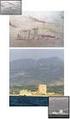 Access Access...1 Introduzione... 2 Tabelle... 2 Definizione dello schema... 3 Collegamenti tra tabelle... 4 Inserzione dati in una tabella... 5 Interrogazioni... 5 Maschere... 6 Report...Errore. Il segnalibro
Access Access...1 Introduzione... 2 Tabelle... 2 Definizione dello schema... 3 Collegamenti tra tabelle... 4 Inserzione dati in una tabella... 5 Interrogazioni... 5 Maschere... 6 Report...Errore. Il segnalibro
accesso esclusivo casella combinata analisi chiave primaria applicazione di database associato collegamento avviso di protezione
 Glossario accesso esclusivo Impostazione che permette a una sola persona di tenere un database aperto. In genere si utilizza quando si imposta o si rimuove una password di database. analisi Processo che
Glossario accesso esclusivo Impostazione che permette a una sola persona di tenere un database aperto. In genere si utilizza quando si imposta o si rimuove una password di database. analisi Processo che
EUROPEAN COMPUTER DRIVING LICENCE SYLLABUS VERSIONE 5.0
 Pagina I EUROPEAN COMPUTER DRIVING LICENCE SYLLABUS VERSIONE 5.0 Modulo 5 Uso delle basi di dati Il seguente Syllabus è relativo al Modulo 5, Uso delle basi di dati, e fornisce i fondamenti per il test
Pagina I EUROPEAN COMPUTER DRIVING LICENCE SYLLABUS VERSIONE 5.0 Modulo 5 Uso delle basi di dati Il seguente Syllabus è relativo al Modulo 5, Uso delle basi di dati, e fornisce i fondamenti per il test
4. I moduli in Access 2000/2003
 LIBRERIA WEB 4. I moduli in Access 2000/2003 Il modulo è uno degli oggetti del database di Access e rappresenta un insieme di dichiarazioni e routine scritte con il linguaggio Visual Basic, memorizzate
LIBRERIA WEB 4. I moduli in Access 2000/2003 Il modulo è uno degli oggetti del database di Access e rappresenta un insieme di dichiarazioni e routine scritte con il linguaggio Visual Basic, memorizzate
Capitolo VIII Esercitazione n. 8: Funzionalità base di MS Access
 Capitolo VIII Esercitazione n. 8: Funzionalità base di MS Access Scopo: Familiarizzare con le funzionalità principali del DBMS (Database Management System) Microsoft Access, mediante la creazione di un
Capitolo VIII Esercitazione n. 8: Funzionalità base di MS Access Scopo: Familiarizzare con le funzionalità principali del DBMS (Database Management System) Microsoft Access, mediante la creazione di un
EMC SourceOne TM for Microsoft SharePoint 7.1 Ricerca all'interno dell'archivio Guida rapida
 EMC SourceOne TM for Microsoft SharePoint 7.1 Ricerca all'interno dell'archivio Guida rapida La Ricerca all'interno dell'archivio consente di trovare ed effettuare il restore di contenuti SharePoint che
EMC SourceOne TM for Microsoft SharePoint 7.1 Ricerca all'interno dell'archivio Guida rapida La Ricerca all'interno dell'archivio consente di trovare ed effettuare il restore di contenuti SharePoint che
Imparare a utilizzare le formule e le funzioni
 Imparare a utilizzare le formule e le funzioni Eseguire calcoli, di tipo semplice o complesso, può essere un'attività noiosa e che richiede tempo. È possibile semplificare le operazioni di calcolo mediante
Imparare a utilizzare le formule e le funzioni Eseguire calcoli, di tipo semplice o complesso, può essere un'attività noiosa e che richiede tempo. È possibile semplificare le operazioni di calcolo mediante
Coordinate Relative/Assolute, Nomi, Collegamenti
 Coordinate Relative/Assolute, Nomi, Collegamenti Coordinate Relative/Assolute, Nomi, Collegamenti Creazione ed uso dei nomi... 4 Collegamenti tra fogli... 6 Modifica dei collegamenti... 7 2 Coordinate
Coordinate Relative/Assolute, Nomi, Collegamenti Coordinate Relative/Assolute, Nomi, Collegamenti Creazione ed uso dei nomi... 4 Collegamenti tra fogli... 6 Modifica dei collegamenti... 7 2 Coordinate
Excel. Il foglio di lavoro. Il foglio di lavoro Questa viene univocamente individuata dalle sue coordinate Es. F9
 Excel Un foglio di calcolo o foglio elettronico è un programma formato da: un insieme di righe e di colonne visualizzate sullo schermo in una finestra scorrevole in cui è possibile disporre testi, valori,
Excel Un foglio di calcolo o foglio elettronico è un programma formato da: un insieme di righe e di colonne visualizzate sullo schermo in una finestra scorrevole in cui è possibile disporre testi, valori,
Gestione risorse (Windows)
 Gestione risorse (Windows) Organizzazione dei file Il sistema di memorizzazione è organizzato ad albero secondo una struttura gerarchica DISCO (drive) FILES CARTELLE (directory) FILES SOTTOCARTELLE FILES
Gestione risorse (Windows) Organizzazione dei file Il sistema di memorizzazione è organizzato ad albero secondo una struttura gerarchica DISCO (drive) FILES CARTELLE (directory) FILES SOTTOCARTELLE FILES
Indice del forum -> Classe 5N - 3 Modulo
 lnx.brescianet.com Sito didattico - Prof. Sechi Marco FAQ Cerca Lista degli utenti Gruppi utenti Profilo Non ci sono nuovi messaggi Logout [ ] 3 MODULO - 5N Indice del forum -> Classe 5N - 3 Modulo Precedente
lnx.brescianet.com Sito didattico - Prof. Sechi Marco FAQ Cerca Lista degli utenti Gruppi utenti Profilo Non ci sono nuovi messaggi Logout [ ] 3 MODULO - 5N Indice del forum -> Classe 5N - 3 Modulo Precedente
Portale di gestione Version 7.5
 Portale di gestione Version 7.5 MANUALE DELL AMMINISTRATORE Revisione: 29/08/2017 Sommario 1 Informazioni sul documento...3 2 Informazioni sul portale di gestione...3 2.1 Account e unità... 3 2.2 Browser
Portale di gestione Version 7.5 MANUALE DELL AMMINISTRATORE Revisione: 29/08/2017 Sommario 1 Informazioni sul documento...3 2 Informazioni sul portale di gestione...3 2.1 Account e unità... 3 2.2 Browser
MODULO 5 ACCESS Basi di dati
 MODULO 5 ACCESS Basi di dati MODULO 5 ACCESS Basi di dati Lezione 3 www.mondopcnet.com ARGOMENTI Lezione 3 Relazioni tra tabelle Perché creare le relazioni Tipi di relazioni Come creare le relazioni Integrità
MODULO 5 ACCESS Basi di dati MODULO 5 ACCESS Basi di dati Lezione 3 www.mondopcnet.com ARGOMENTI Lezione 3 Relazioni tra tabelle Perché creare le relazioni Tipi di relazioni Come creare le relazioni Integrità
V. Moriggia Modelli di Base Dati. Modelli di Base Dati. a.a. 2001/2002 4.1
 Modelli di Base Dati 4 Un DBMS: Access a.a. 2001/2002 4.1 DBMS 4.2 DBMS = Data Base Management System Software per la costruzione e la gestione di una base dati Esempi di DBMS: Oracle, MySQL, SQLServer,
Modelli di Base Dati 4 Un DBMS: Access a.a. 2001/2002 4.1 DBMS 4.2 DBMS = Data Base Management System Software per la costruzione e la gestione di una base dati Esempi di DBMS: Oracle, MySQL, SQLServer,
Filtri. Microsoft Access. Filtri. Filtri
 Filtri Microsoft Access Filtri, query Un filtro è una funzione che provoca la visualizzazione dei soli record contenenti dati che rispondono a un certo requisito Per applicare un filtro a una tabella è
Filtri Microsoft Access Filtri, query Un filtro è una funzione che provoca la visualizzazione dei soli record contenenti dati che rispondono a un certo requisito Per applicare un filtro a una tabella è
Corso di Access. Prerequisiti. Modulo L2 A (Access) 2.1 I controlli. Interfaccia grafica e controlli. M. Malatesta I controlli-10 13/12/2012
 Corso di Access Modulo L2 A (Access) 2.1 1 Prerequisiti Interfaccia grafica e controlli 2 1 Introduzione In generale, i controlli sono gli elementi grafici che fanno parte di un interfaccia, come i pulsanti,
Corso di Access Modulo L2 A (Access) 2.1 1 Prerequisiti Interfaccia grafica e controlli 2 1 Introduzione In generale, i controlli sono gli elementi grafici che fanno parte di un interfaccia, come i pulsanti,
Formazione a Supporto dell Inserimento Lavorativo. Elementi di Word avanzato. Docente Franchini Gloria
 Formazione a Supporto dell Inserimento Lavorativo Elementi di Word avanzato Docente Franchini Gloria Impostare i punti di tabulazione Sul righello sono impostati vari punti di Tabulazione. Esistono cinque
Formazione a Supporto dell Inserimento Lavorativo Elementi di Word avanzato Docente Franchini Gloria Impostare i punti di tabulazione Sul righello sono impostati vari punti di Tabulazione. Esistono cinque
Samsung Universal Print Driver Guida dell utente
 Samsung Universal Print Driver Guida dell utente immagina le possibilità Copyright 2009 Samsung Electronics Co., Ltd. Tutti i diritti riservati. Questa guida viene fornita solo a scopo informativo. Tutte
Samsung Universal Print Driver Guida dell utente immagina le possibilità Copyright 2009 Samsung Electronics Co., Ltd. Tutti i diritti riservati. Questa guida viene fornita solo a scopo informativo. Tutte
CORSO ACCESS 2000 PARTE VI
 Le Query Le Query selezionano dati, da una o più tabelle in un database, che soddisfano determinati requisiti e visualizzano i risultati in un foglio dati. I dati richiesti vengono visualizzati in un recordset
Le Query Le Query selezionano dati, da una o più tabelle in un database, che soddisfano determinati requisiti e visualizzano i risultati in un foglio dati. I dati richiesti vengono visualizzati in un recordset
INTRODUZIONE ALLE BASI DATI RELAZIONALI
 INTRODUZIONE ALLE BASI DATI RELAZIONALI RELAZIONI E TABELLE Nelle BASI DI DATI RELAZIONALI le informazioni sono organizzate in TABELLE; Le tabelle sono rappresentate mediante griglie suddivise in RIGHE
INTRODUZIONE ALLE BASI DATI RELAZIONALI RELAZIONI E TABELLE Nelle BASI DI DATI RELAZIONALI le informazioni sono organizzate in TABELLE; Le tabelle sono rappresentate mediante griglie suddivise in RIGHE
Microsoft Visual Basic
 Microsoft Visual Basic Excel Pag. 1 a 10 Sommario Visual Basic:... 3 Interfaccia Grafica... 3 Macro registrate... 4 Utilizzo della macro... 5 Per abbinare una combinazione di tasti dopo aver registrato
Microsoft Visual Basic Excel Pag. 1 a 10 Sommario Visual Basic:... 3 Interfaccia Grafica... 3 Macro registrate... 4 Utilizzo della macro... 5 Per abbinare una combinazione di tasti dopo aver registrato
3.5.1 PREPARAZ1ONE I documenti che si possono creare con la stampa unione sono: lettere, messaggi di posta elettronica, o etichette.
 3.5 STAMPA UNIONE Le funzioni della stampa unione (o stampa in serie) permettono di collegare un documento principale con un elenco di nominativi e indirizzi, creando così tanti esemplari uguali nel contenuto,
3.5 STAMPA UNIONE Le funzioni della stampa unione (o stampa in serie) permettono di collegare un documento principale con un elenco di nominativi e indirizzi, creando così tanti esemplari uguali nel contenuto,
EXCEL: FORMATTAZIONE E FORMULE
 EXCEL: FORMATTAZIONE E FORMULE Test VERO o FALSO (se FALSO giustifica la risposta) 1) In excel il contenuto di una cella viene visualizzato nella barra di stato 2) In excel il simbolo = viene utilizzato
EXCEL: FORMATTAZIONE E FORMULE Test VERO o FALSO (se FALSO giustifica la risposta) 1) In excel il contenuto di una cella viene visualizzato nella barra di stato 2) In excel il simbolo = viene utilizzato
EXCEL: FORMATTAZIONE E FORMULE
 EXCEL: FORMATTAZIONE E FORMULE Test VERO o FALSO (se FALSO giustifica la risposta) 1) In excel il contenuto di una cella viene visualizzato nella barra di stato 2) In excel il simbolo = viene utilizzato
EXCEL: FORMATTAZIONE E FORMULE Test VERO o FALSO (se FALSO giustifica la risposta) 1) In excel il contenuto di una cella viene visualizzato nella barra di stato 2) In excel il simbolo = viene utilizzato
Fogli Google: nozioni di base sui fogli di lavoro
 Fogli Google: nozioni di base sui fogli di lavoro Una volta acquisita familiarità con le procedure di accesso, creazione e modifica dei Documenti Google, leggi queste informazioni per conoscere le nozioni
Fogli Google: nozioni di base sui fogli di lavoro Una volta acquisita familiarità con le procedure di accesso, creazione e modifica dei Documenti Google, leggi queste informazioni per conoscere le nozioni
Creazione di database, tabelle e associazioni con Access 2003
 Creazione di database, tabelle e associazioni con Access 2003 Per definire un nuovo database 1. Dal menu di Start scegliere Tutti i programmi e poi fare clic su Microsoft Access. 2. Nella finestra Riquadro
Creazione di database, tabelle e associazioni con Access 2003 Per definire un nuovo database 1. Dal menu di Start scegliere Tutti i programmi e poi fare clic su Microsoft Access. 2. Nella finestra Riquadro
IMPORTAZIONE PRESENZE DA RILEVATORI ELETTRONICI. tramite file tracciato
 IMPORTAZIONE PRESENZE DA RILEVATORI ELETTRONICI tramite file tracciato 1. Associazione del numero di badge ai nominativi Il programma PowerDIP consente di importare le presenze acquisiste con i rilevatori
IMPORTAZIONE PRESENZE DA RILEVATORI ELETTRONICI tramite file tracciato 1. Associazione del numero di badge ai nominativi Il programma PowerDIP consente di importare le presenze acquisiste con i rilevatori
Microsoft Access (parte 5) Query. Query. Query. Query. Creare una query
 Microsoft Access (parte 5) Anno accademico: 2008-2009 Per estrarre informazioni da un database si utilizzano delle query : procedure di interrogazione Si può creare più query per ogni tabella Occorre avere
Microsoft Access (parte 5) Anno accademico: 2008-2009 Per estrarre informazioni da un database si utilizzano delle query : procedure di interrogazione Si può creare più query per ogni tabella Occorre avere
Guida a WordPress. 1. Iscrizione a Wordpress
 Guida a WordPress 1. Iscrizione a Wordpress Digitare il seguente indirizzo: https://it.wordpress.com/ Cliccare su Crea sito web Scegliere un tema, ovvero la struttura principale che assumeranno le pagine
Guida a WordPress 1. Iscrizione a Wordpress Digitare il seguente indirizzo: https://it.wordpress.com/ Cliccare su Crea sito web Scegliere un tema, ovvero la struttura principale che assumeranno le pagine
MICROSOFT WORD 2010 CREAZIONE E FORMATTAZIONE DI DOCUMENTI
 MICROSOFT WORD 2010 CREAZIONE E FORMATTAZIONE DI DOCUMENTI APRIRE MICROSOFT WORD 1. Start 2. Tutti i programmi 3. Microsoft Office 4. Microsoft Word 2010 MICROSOFT WORD 2010 LE REGOLE D ORO 1. Impostare
MICROSOFT WORD 2010 CREAZIONE E FORMATTAZIONE DI DOCUMENTI APRIRE MICROSOFT WORD 1. Start 2. Tutti i programmi 3. Microsoft Office 4. Microsoft Word 2010 MICROSOFT WORD 2010 LE REGOLE D ORO 1. Impostare
